さまざまな視聴者層に動画でリーチしたい場合、バイリンガル字幕を追加するのは非常に効果的な戦略です。Netflixのバイリンガル字幕を追加したい場合や、YouTube動画に二重字幕を入れたい場合でも、この記事のガイドラインがお役に立ちます。

Part 1: Netflixでバイリンガル字幕を表示する方法は?
多くの人がNetflixでバイリンガル字幕を利用したいと考えるのは、より深く理解したり、語学学習を効率よく進めたりするためです。理由はさまざまですが、Netflixでバイリンガル字幕を表示するのは難しいことではありません。以下の方法で設定できます:
Netflixバイリンガル字幕拡張機能
Netflixでバイリンガル字幕を表示する簡単な方法のひとつが、ブラウザ拡張機能を使うことです。この拡張機能を使えば、Netflixの番組や映画を含むあらゆるストリーミング動画に、視聴したい言語の字幕を追加することができます。
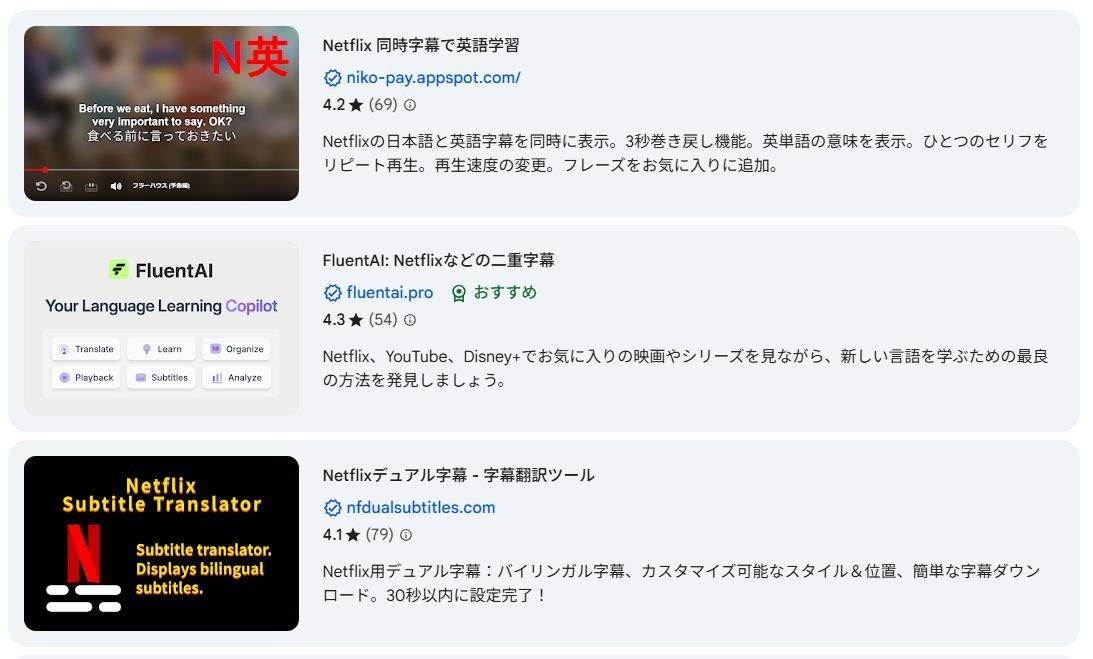
Netflixでバイリンガル字幕拡張機能を使う手順
Netflixでバイリンガル字幕を追加するには、Netflix Bilingual Subtitles拡張機能を使用して以下の手順に従ってください。:
Step 1:
Step 2:
Step 3:
Step 4:
拡張機能をブラウザに追加してインストールします。FirefoxまたはChromeのウェブストアで「Substital」と検索してください。
字幕を表示させたい動画にアクセスして、再生します。
その後、拡張機能を有効にして、表示させたい言語の字幕ファイルをアップロードします。
位置やスタイルなどを調整すれば、バイリンガル字幕付きで動画を視聴できます。
Language Reactor
Netflixの動画にバイリンガル字幕を追加できるもうひとつの拡張機能が「Language Reactor」です。たとえば香港映画のバイリンガル字幕なども対応可能で、Netflix上で2か国語の字幕を同時に楽しむことができます。
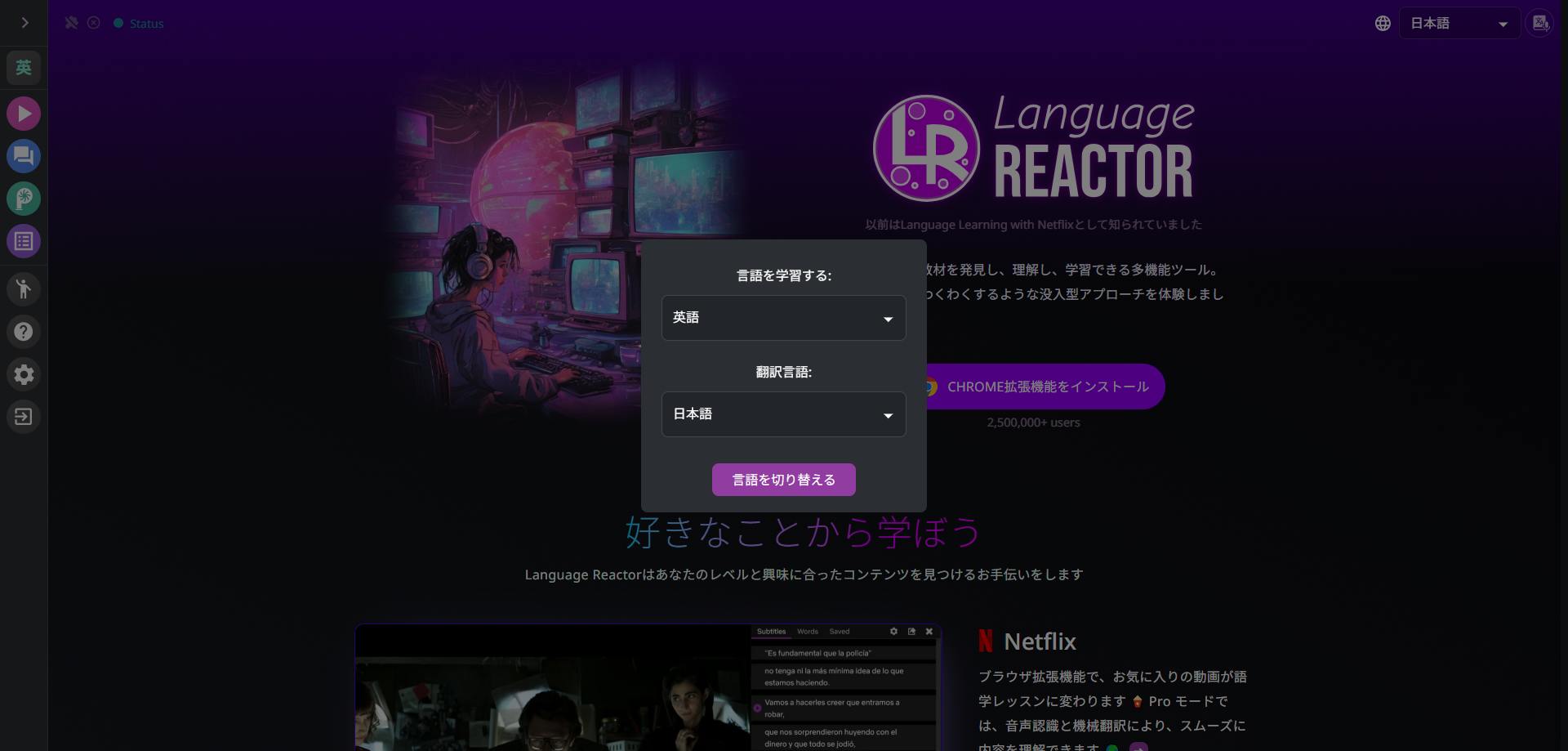
Language Reactorを使用してバイリンガル字幕を追加する手順は以下の通りです
以下は、Language Reactor拡張機能を使ってNetflixにバイリンガル字幕を追加する手順です。:
Step 1:
Step 2:
Step 3:
Step 4:
Chromeで「Language Reactor」を検索し、拡張機能をインストールします。
Netflixにアクセスし、字幕を表示させたい動画を再生します。
動画を再生すると、Language Reactorのインターフェースが自動的に画面に表示されます。オリジナルの字幕と翻訳された字幕の両方が下に表示されます。
設定は自分のニーズに合わせてカスタマイズすることもできます。また、再生速度の調整、フレーズのハイライト、単語の辞書検索なども可能です。
Part 2: 動画にバイリンガル字幕を作成するにはどうすればいいですか?
マーケティング動画でもブログ用の動画でも、プロらしく編集することは重要です。その際、効率的な動画編集ソフトが役立ちます。PC上のあらゆる動画にバイリンガル字幕を追加する作業も、HitPaw Edimakorを使えば非常に簡単に行えます。
これは、100以上の動画編集機能を備えたAIベースの多機能ツールです。動画にバイリンガル字幕を追加できるだけでなく、字幕の編集も自由自在。では、使い方の簡単さと便利さを見ていきましょう。
Step 1: HitPaw Edimakorの入手
Step 2: 動画をインポートする
Step 3: 字幕を翻訳する
Step 4: 字幕をカスタマイズする
Step 5: 保存またはエクスポート
HitPaw Edimakorの公式サイトにアクセスし、お使いのMacまたはWindowsにソフトをダウンロードして起動します。
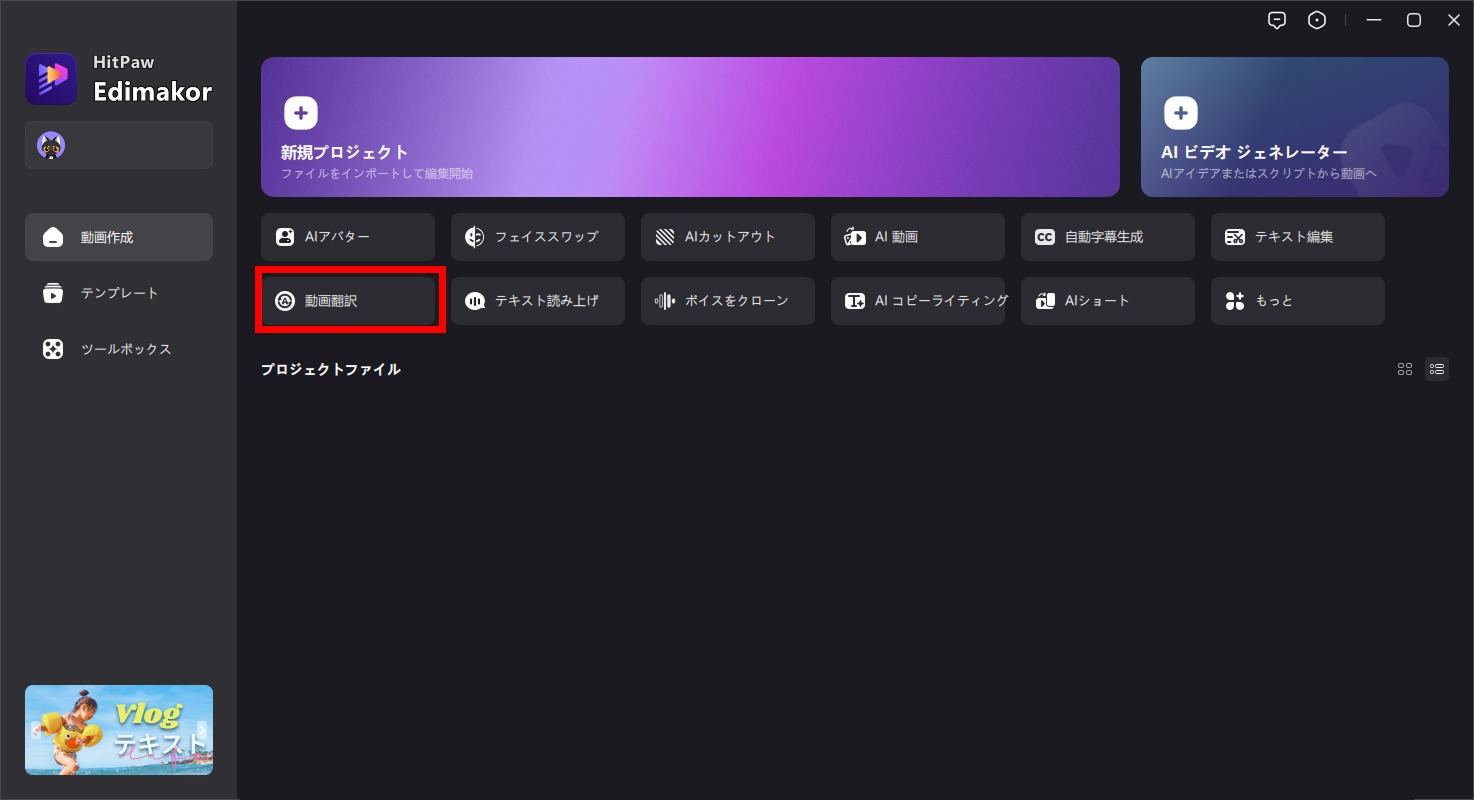
HitPaw Edimakorをインストールしたら、メディアタブの「インポート」ボタンを使って動画をアップロードできます。ほとんどすべての動画形式に対応しています。
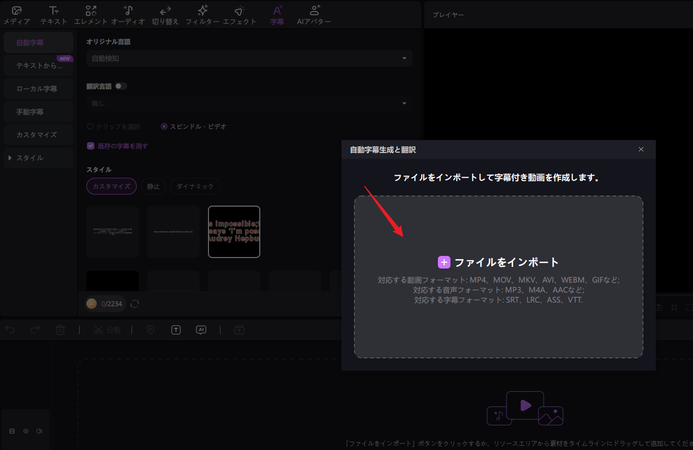
上部メニューから「字幕」オプションをクリックします。画面左側にはさまざまな字幕追加方法が表示されます。手動で追加、ローカルファイルをインポートして追加、自動生成などが可能です。また、音声からテキストへの変換機能もこの場面で大いに役立ちます。
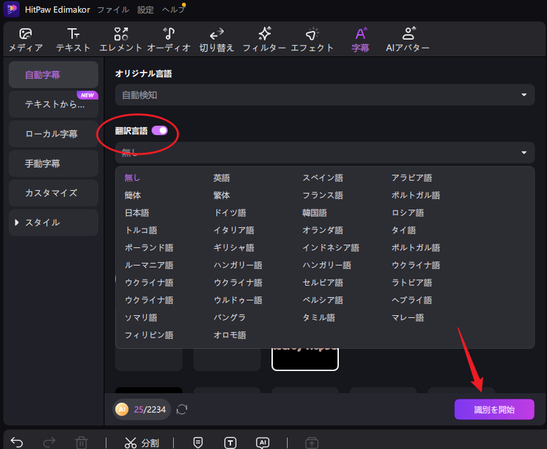
HitPaw Edimakorは、字幕の追加だけでなく、さまざまなカスタマイズ機能も備えた優れたバイリンガル字幕統合ツールです。フォントサイズやスタイル、カラーなどを自由に調整できます。

カスタマイズが完了したら、「エクスポート」ボタンを使って動画を簡単に保存できます。ここでも、動画のフォーマットや解像度など、多くのカスタマイズオプションを選択することが可能です。
結論
バイリンガル字幕を追加することは、動画コンテンツの視聴者層を広げ、アクセシビリティを高めるうえで非常に有効なスキルです。正しい手順に従い、HitPaw Edimakor(ビデオエディター)のようなツールを活用すれば、あらゆる動画にバイリンガル字幕を追加でき、好みに応じてカスタマイズすることも可能です。
公式サイト > 字幕のヒント > 動画に2か国語字幕を入れる方法|バイリンガル字幕の作り方ガイド
コメントする
HitPawの記事のレビューを作成しよう








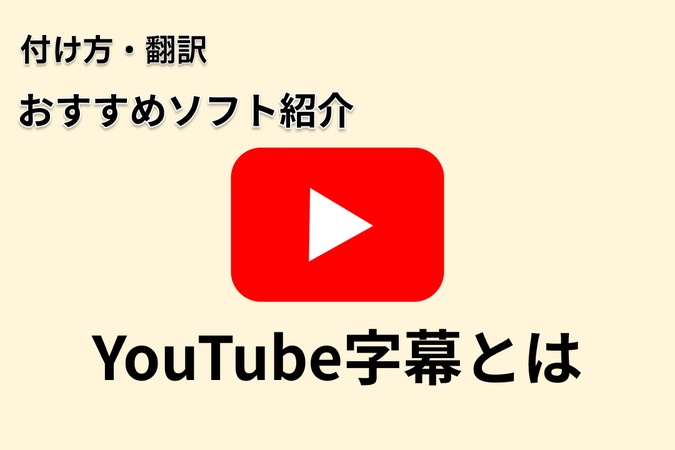

松井祐介
編集長
Yuraq Wambliは、Edimakorの編集長であり、動画編集の技術と芸術に情熱を注いでいます。ビジュアルストーリーテリングに対する強い思いを持ち、Yuraqは専門的なアドバイス、詳細なチュートリアル、そして最新の動画制作トレンドを提供する高品質なコンテンツの作成を監修しています
(この投稿を評価する)